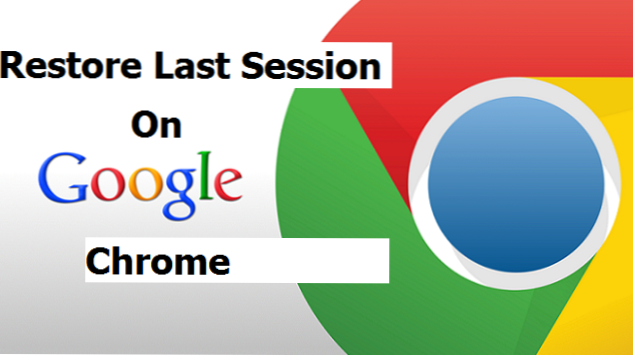
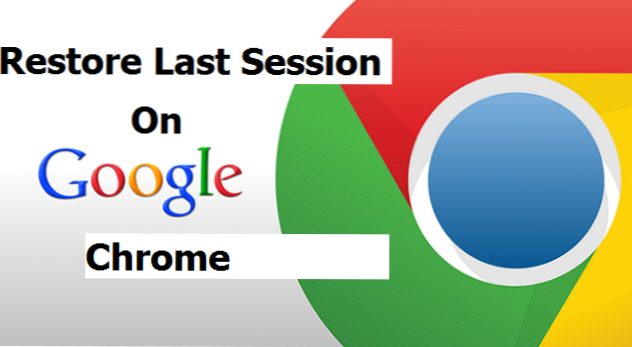
Hallo Leser! Haben Sie Ihren Google Chrome-Browser aus Versehen beendet? Hat sich Ihr PC während des Browsens heruntergefahren? Es gibt eine Möglichkeit, dies zu beheben. In diesem Beitrag erfahren Sie, wie Sie die letzte Sitzung in Google Chrome wiederherstellen.
Google Chrome als Browser ist heute einer der effizientesten und effektivsten Browser der Welt. In der Zwischenzeit haben sich einige Fragen zum Wiederherstellen Ihrer letzten Sitzung oder Seiten in Google Chrome gewandt. Die Lösung ist hier. Wenn Sie den unten beschriebenen Schritt für Schritt befolgen, werden Sie durch die Wiederherstellung Ihrer letzten Sitzung in Google Chrome geführt.
Obwohl sich dieser Artikel auf die Wiederherstellung der letzten Sitzung in Google Chrome konzentriert, gibt es keine Garantie, dass dies für Sie funktionieren könnte. Wenn die Schritte hier aus einem seltsamen Grund für Sie nicht funktionieren, können Sie versehentlich geschlossene Registerkarten erneut öffnen, indem Sie zum Browserverlauf gehen.
Okay, ich bin ein Mann mit kleinen Worten.
Lasst uns gerade schneiden, um zu jagen.
So stellen Sie die letzte Sitzung in Google Chrome wieder her
1. Öffnen Sie Google Chrome auf Ihrem Computer.
2. Klicken Sie auf Dienstprogramm-Symbol (Menüsymbol)

3. Klicken Sie auf die Einstellungen auf der Speisekarte.

4. Blättern Sie nach unten zu auf den Startseiten.
5. Klicken Sie auf Fahren Sie dort fort, wo Sie aufgehört haben. Wenn diese Option ausgewählt ist, repariert und lädt Ihr Browser alle Ihre letzten Registerkarten aus Ihrer letzten Sitzung, wenn Sie sie starten.

Bei diesem einfachen und besten Ansatz müssen Sie sich keine Sorgen mehr darüber machen, dass Sie eine Seite aus Versehen im Google Chrome-Browser verloren haben. Sie müssen nur die oben genannten Schritte ausführen und Ihre geöffneten Tabs wieder herstellen. Wenn Sie bei den oben genannten Schritten auf Probleme stoßen, teilen Sie uns dies bitte im Kommentarbereich mit, und ich oder mein Mitautor werden sich umgehend um Sie kümmern.
Danke, dass Sie immer vorbeischauen.
Häufig gestellte Fragen und Antworten
F: Wie stelle ich die letzte Sitzung in einem Fenster wieder her?
A: Öffnen Sie Google Chrome auf Ihrem Computer.> Klicken Sie mit der rechten Maustaste auf eine leere Stelle auf der Registerkarte. Danach sollte ein Dropdown-Menü angezeigt werden> Klicken Sie auf Öffnen Sie die geschlossene Registerkarte auf der Speisekarte. Diese Schaltfläche wird die zuletzt geschlossene Registerkarte Ihres Browsers wiederherstellen. Ihre kürzlich geschlossene Registerkarte wird in einer neuen Registerkarte geöffnet. Es gibt eine Verknüpfung, die Sie verwenden können, Alternativ drücken Sie dieUmschalt + Strg + T Verknüpfung auf Ihrer Tastatur, um eine kürzlich geschlossene Registerkarte wieder zu öffnen.
Wenn Sie einfach ein Fenster mit mehr als einer Registerkarte schließen, wird diese Schaltfläche als geschlossenes Fenster öffnen angezeigt. Das geöffnete Fenster wird geöffnet, und alle seine Registerkarten werden geladen.
F: Mein kürzlich geschlossener Tab öffnet sich nicht. Was kann ich tun?
EIN: Dies sollte kein schwerwiegendes Problem sein, wenn Ihre kürzlich geschlossene Registerkarte nicht geöffnet wird oder Sie sie nach dem Wiederherstellen der Registerkarten nicht finden können. Sie können einfach den Verlauf überprüfen, um geschlossene Registerkarten wieder zu öffnen.
F: Wie sehe ich meine am häufigsten besuchten Seiten in Google Chrome?
EIN: Um zu beginnen, öffnen Sie Chrome in einem neuen leeren Tab. Chrome listet standardmäßig die am häufigsten besuchten Websites von oben links nach rechts unten auf. Bewegen Sie den Mauszeiger über ein Miniaturbild, das zu jeder Website gehört, um zwei häufig unbekannte Optionen anzuzeigen: Anheften und Entfernen.

